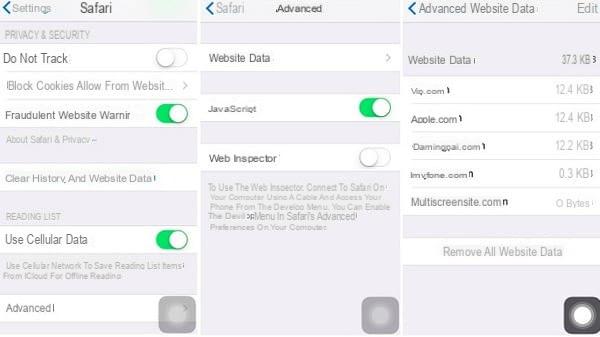
Con questa guida ci rivolgiamo a tutti i possessori di un dispositivo iOS che desiderano sapere come recuperare la cronologia cancellata su iPhone o iPad. Nelle prossime righe vi indicheremo tutti i passaggi per effettuare quest’operazione utilizzando un software molto utile chiamato iMyfone D-Back, installabile sia su Windows che su macOS. Non perdiamo altro tempo e vediamo subito la procedura da seguire.
Indice dei contenuti
- Come recuperare la cronologia cancellata su iPhone con iMyfone D-Back
- Come recuperare la cronologia cancellata su iPhone: alternative
Come recuperare la cronologia cancellata su iPhone con iMyfone D-Back
iMyfone D-Back è un potente programma che permette di effettuare il ripristino di diversi dati eliminati accidentalmente sull’iDevice personale come foto, contatti, video, musica e in questo caso la cronologia di Safari sia dalla memoria interna dell’iPhone o dell’iPad che da un backup effettuato su iCloud o tramite iTunes.
L’unico inconveniente è che per portare a termine la procedura di recupero in alcuni casi è necessario acquistare la versione a pagamento che ha un prezzo di partenza di 49,95 dollari. La versione gratuita, infatti, permette soltanto di ottenere un’anteprima dei dati che iMyfone D-Back è in grado di ripristinare.
Detto ciò, vediamo come recuperare la cronologia cancellata utilizzando la modalità Ripristina da dispositivo iOS:
- Innanzitutto è necessario avere installato iTunes poiché permette al computer di identificare correttamente l’iDevice collegato. Sui Mac il programma è già pre-installato mentre per i PC Windows può essere scaricato dal sito Web ufficiale cliccando su Get it from Microsoft.
- Nel passaggio successivo, effettuate il download di iMyfone D-Back dal portale ufficiale portando l’indicatore del mouse su Free Trial e poi cliccando su Windows o Mac in base al sistema operativo installato sul vostro PC.
- Dopo aver terminato sia il download che l’installazione, avviate il programma e cliccate su Prova gratuita.
- Dalla schermata principale di iMyfone D-Back, pigiate su Ripristina da disp. iOS e poi su Avvia per far partire la procedura.
- A questo punto, collegate il vostro iDevice al computer utilizzando il cavo Lightning fornito in confezione.
- Dal messaggio che compare sullo schermo dell’iPhone o dell’iPad, tappate su Autorizza e inserite il codice di sblocco per dare il consenso.
- Dopo aver premuto su Next, qualora fossero selezionate tutte le opzioni, cliccate su Selez. tutto presente in alto a destra e poi scegliete soltanto Cronologia Safari presente nella sezione Memo e altri.
- Premete su Scan per avviare la scansione della memoria. L’operazione potrebbe richiedere diversi minuti in base ai dati che il software rileva.
- Dopo che iMyfone D-Back ha completato l’operazione, comparirà una lista contenente i risultati dell’analisi svolta.
- Se siete fortunati, potreste non aver bisogno di acquistare la versione premium del software in quanto l’indirizzo che state cercando potrebbe trovarsi sotto la colonna URL, quindi basterà digitarlo nella barra degli indirizzi del browser preferito.
- In caso contrario, se l’indirizzo non è visibile nell’apposito campo, bisogna apporre un segno di spunta alla casella presente in sua corrispondenza e pigiare prima su Ripristina (presente in basso a destra) e poi su Acquista subito.
Come detto qualche riga fa, iMyfone D-Back permette anche di recuperare la cronologia cancellata su iPhone e iPad utilizzando altri due metodi: Ripristino da backup iTunes o da iCloud.
Cliccate sulla relativa opzione e poi su Avvia. Dalla schermata che compare (l’opzione iCloud richiede il login all’ID Apple personale), selezionate il backup preferito fra quelli mostrati nella lista, pigiate su Next e seguite le stesse indicazioni riportate poco fa. Nel caso in cui non comparisse alcuna backup di iTunes o iCloud nella lista, potete cercarlo sul PC premendo su Selezionare.
Come recuperare la cronologia cancellata su iPhone: alternative
Se vi affidate al motore di ricerca di Google o meglio ancora al browser Google Chrome anziché Safari, potete provare a ripristinare la cronologia eliminata per sbaglio dal vostro iPhone o iPad attraverso la pagina Le mie attività di Big G oppure lo strumento online Google Takeout. In quest’ultimo caso vi consigliamo di leggere la nostra guida su come recuperare la cronologia cancellata di Google Chrome da Android e iOS.
Altri articoli utili
Chiudiamo in bellezza proponendovi qui sotto alcune guide pubblicate su ChimeraRevo che riguardano il melafonino di Apple:


























